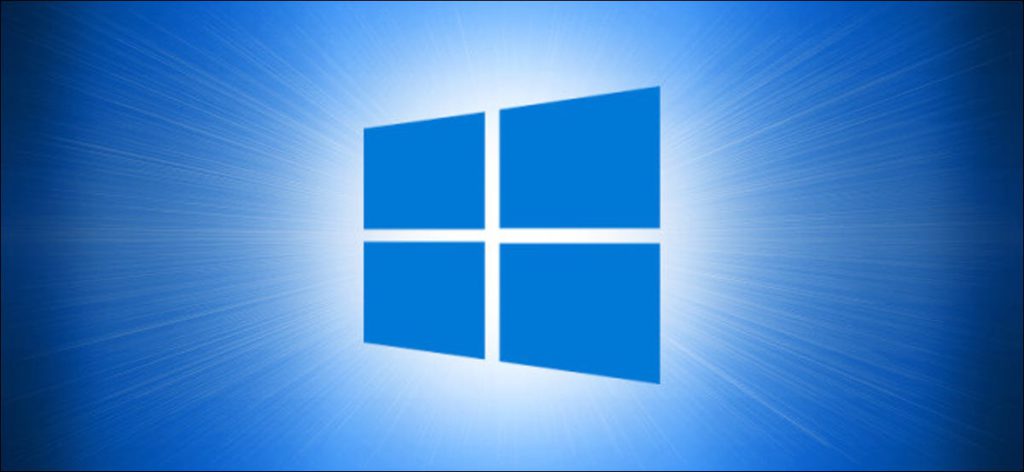Microsoft actualiza Windows 10 con frecuencia, pero no siempre está claro cuándo se instaló cada actualización. Afortunadamente, hay dos formas sencillas de ver una lista de las actualizaciones instaladas más recientemente. He aquí cómo comprobarlo.
Primero, abra «Configuración de Windows». La forma más rápida de hacer esto es hacer clic en el pequeño icono de engranaje en el menú «Inicio» o presionar Windows + i en su teclado.

En «Configuración», haga clic en «Actualización y seguridad».
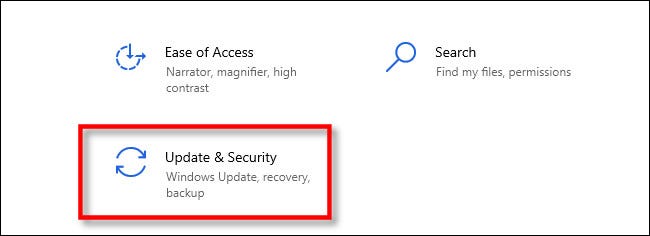
Seleccione «Actualización de Windows» en la barra lateral, luego haga clic en «Ver historial de actualizaciones».
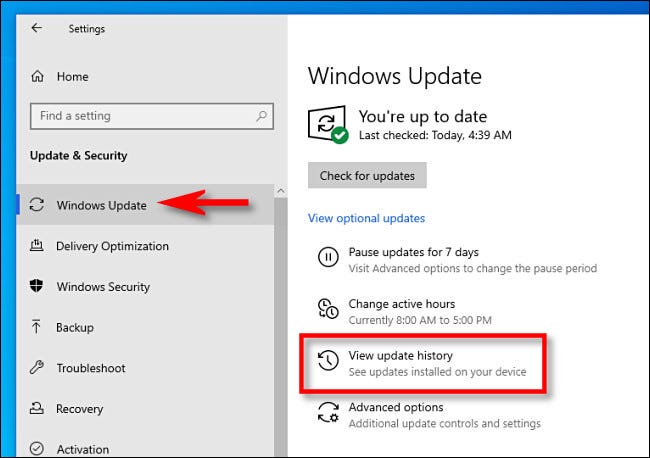
En la página «Ver historial de actualizaciones», podrá ver varias listas de actualizaciones de Windows 10 instaladas ordenadas por categoría. Esto es lo que significa cada categoría.
- Actualizaciones de calidad: Estas son actualizaciones importantes periódicas del propio sistema operativo Windows 10.
- Actualizaciones de controladores: Estas son actualizaciones de controladores que le permiten utilizar periféricos con su sistema.
- Actualizaciones de definiciones: Se trata de actualizaciones del antimalware de Microsoft Defender que agregan nueva información sobre las amenazas emergentes para que Windows las pueda detectar.
- Otras actualizaciones: Estas son actualizaciones diversas que no encajan en las otras tres categorías.
De forma predeterminada, algunas categorías se pueden contraer. Para mostrarlos, haga clic en el encabezado de la categoría.
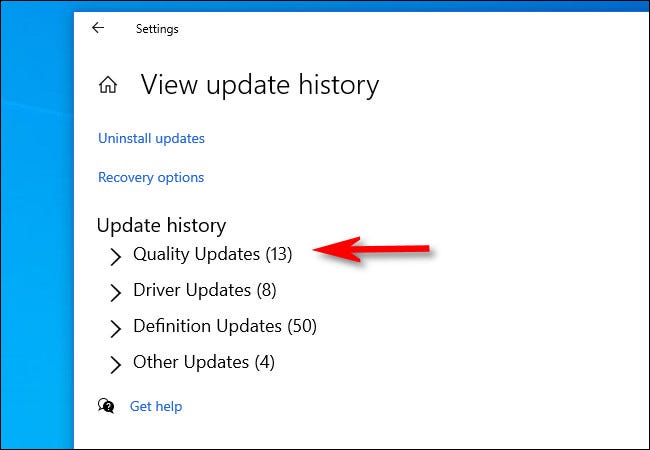
Una vez que haya expandido cada sección, verá las actualizaciones enumeradas en orden cronológico inverso (con las actualizaciones más recientes en la parte superior). Para cada entrada, verá el nombre de la actualización en una línea y luego la fecha de instalación que se indica a continuación.

En varias categorías, el nombre de cada actualización también es un enlace web. Si desea obtener más información sobre una actualización en particular, haga clic en su enlace y se abrirá un navegador. En el navegador, verá la página de esta actualización en el sitio web de soporte de Microsoft.
Cuando haya terminado de ver la lista, puede cerrar la ventana «Configuración».
Cómo ver una lista de actualizaciones instaladas en el Panel de control
También puede ver una lista de actualizaciones instaladas mediante el Panel de control de Windows. Para hacer esto, abra el Panel de control y vaya a Programas> Programas y características, luego haga clic en «Ver actualizaciones instaladas».
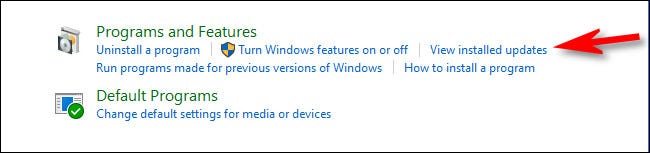
Verá una lista de todas las actualizaciones instaladas por Windows. La lista se puede ordenar haciendo clic en la fila de encabezado de cada columna.
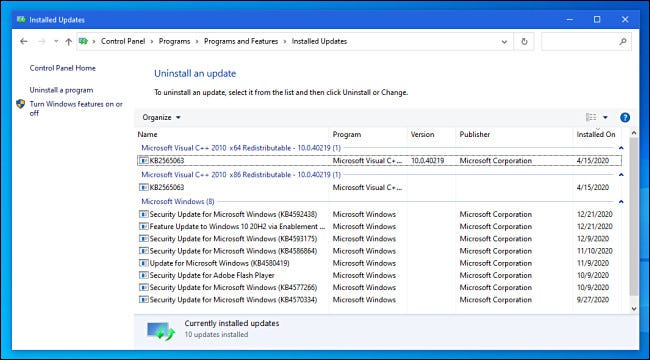
Una vez que haya terminado, cierre el «Panel de control». En cualquier momento que necesite revisar la lista nuevamente, simplemente vuelva a abrir el Panel de control o use el método de Configuración mencionado anteriormente.